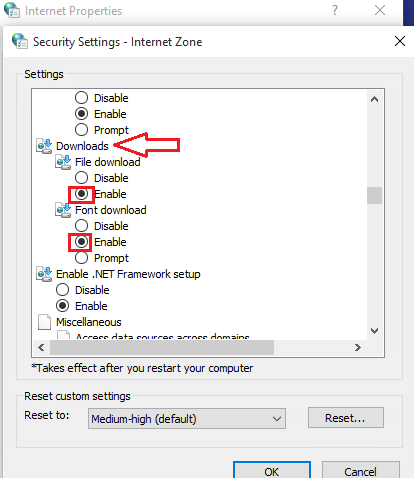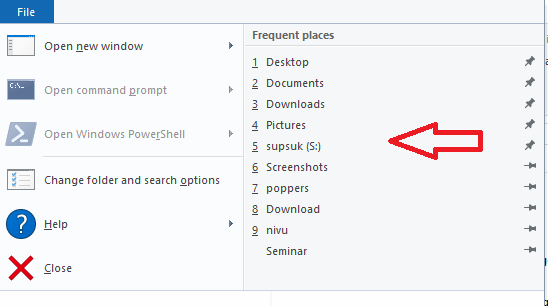Ez a szoftver kijavítja a gyakori számítógépes hibákat, megvédi Önt a fájlvesztésektől, a rosszindulatú programoktól, a hardverhibáktól és optimalizálja a számítógépet a maximális teljesítmény érdekében. Javítsa ki a PC-problémákat és távolítsa el a vírusokat most 3 egyszerű lépésben:
- Töltse le a Restoro PC-javító eszközt amely a szabadalmaztatott technológiákkal érkezik (szabadalom elérhető itt).
- Kattintson a gombra Indítsa el a szkennelést hogy megtalálja azokat a Windows problémákat, amelyek PC problémákat okozhatnak.
- Kattintson a gombra Mindet megjavít a számítógép biztonságát és teljesítményét érintő problémák kijavításához
- A Restorót letöltötte 0 olvasók ebben a hónapban.
A Windows 10 nagyszerű szerencsejáték, de néha előfordulhat, hogy kedvenc játékai közben találkozik az Xbox Gaming Overlay játékkal. Ez egy beépített Windows 10 szolgáltatás, de néhány felhasználót annyira elvonja a figyelmét, hogy el akarja távolítani.
Ebben a cikkben megmutatjuk, hogyan lehet megfelelően eltávolítani az Xbox Gaming Overlay alkalmazást a Windows 10 számítógépén.
Hogyan távolíthatom el az Xbox Gaming Overlay alkalmazást Windows 10 rendszeren?
1. Tiltsa le a Játéksávot
Az Xbox Gaming Overlay megszabadulásának leggyorsabb módja a Game Bar funkció letiltása. Ezt az alábbi lépések végrehajtásával teheti meg:
- Nyissa meg a Beállítások alkalmazás. Ezt gyorsan megteheti Windows Key + Iparancsikon.
- Irány a Szerencsejáték szakasz.

- Válassza a lehetőséget Játék bár a bal oldali menüből, és tiltsa le Rögzítsen játékklipeket, képernyőképeket és közvetítéseket a Game bar segítségével választási lehetőség.

Ezt követően le kell tiltani az Xbox Gaming Overlay alkalmazást a számítógépén.
Ha gondjai vannak a Beállítás alkalmazás megnyitásával, nézze megez a cikk hogy megoldja a kérdést.
A játék bár nem nyílik meg a számítógépén? Javítsa ki most ezzel az egyszerű útmutatóval!
2. Törölje az Xbox Gaming Overlay alkalmazást
Ha teljesen el akarja távolítani az Xbox Gaming Overlay alkalmazást a számítógépről, akkor el kell távolítania az alkalmazást. Ez meglehetősen egyszerű, és ezt az alábbi lépések végrehajtásával teheti meg:
- nyomja meg Windows Key + S és lépjen be hatalomhéj. Válassza a lehetőséget Futtatás rendszergazdaként.

- Mikor PowerShell megnyílik, illessze be a következő parancsot, és nyomja meg a gombot Belép:
- get-appxpackage * Microsoft. XboxGamingOverlay * | remove-appxpackage
- Ezt követően zárja be a PowerShellt, és a Gaming Overlay alkalmazást teljesen el kell távolítani.
Jegyzet: Kevés felhasználó számolt be arról, hogy bizonyos játékok nem fognak megfelelően futni, ha eltávolítja a Gaming Overlay alkalmazást. Ha ez megtörténik, telepítenie kell Xbox Game Bar ismét a Microsoft Store-ból.
Ez a két módszer, amellyel megszabadulhat az Xbox Gaming Overlay-től a számítógépén. Az első módszer csak a Game Bar funkciót fogja letiltani, és nem fog megszakítani egyetlen játékot sem.
A másik módszer eltávolítja a tényleges alkalmazást a számítógépről, ami problémákhoz vezethet bizonyos játékokkal, de ezeket könnyen orvosolni lehet.
Ha bármilyen további kérdése vagy javaslata van, ne habozzon elérni az alábbi megjegyzések részt.
OLVASSA EL:
- Az Xbox Game Bar egyesek számára nem rögzíti a játékon kívüli tevékenységeket
- Az Xbox Game Bar teljes képernyős játékban rögzített képernyőt rögzít
- Teljes javítás: „Nincs mit rögzíteni” a Windows 10 Game Bar-ban
 Még mindig vannak problémái?Javítsa ki őket ezzel az eszközzel:
Még mindig vannak problémái?Javítsa ki őket ezzel az eszközzel:
- Töltse le ezt a PC-javító eszközt Nagyszerűnek értékelte a TrustPilot.com oldalon (a letöltés ezen az oldalon kezdődik).
- Kattintson a gombra Indítsa el a szkennelést hogy megtalálja azokat a Windows problémákat, amelyek PC problémákat okozhatnak.
- Kattintson a gombra Mindet megjavít hogy megoldja a szabadalmaztatott technológiákkal kapcsolatos problémákat (Exkluzív kedvezmény olvasóinknak).
A Restorót letöltötte 0 olvasók ebben a hónapban.
![Az egérkurzor nem látható a Windows 10 rendszerben [Megoldva]](/f/3e1b8bb1c46f7f19dd3dfddca8243036.png?width=300&height=460)